07PK板
由 admin 于 2024/07/02 13:14 最后修改
1.PK板生成流程

2.选择并点击“建模大师(PC)”页签下的“PK板”

3.选择主体

- 拾取CAD:拾取链接CAD中,叠合板图层;
- 绘制楼板:采用revit画线命令,绘制楼板。
4.选择配筋

- 配筋:顶底筋可选择按间距或数量生成钢筋,顶底筋间距及数量可设置;
- 桁架筋:桁架类型可选择,定距方式有两侧定距及中间定距,两侧定距,中间定距可设置,桁架距端可设置;
- 吊点加强筋:可勾选是否启用吊点加强筋,如不勾选,则由底筋替代吊点加强筋。
5.选择加强筋

- 洞口加强筋:可设置钢筋直径、数量、间距等;
6.选择其他-线盒


- 线盒类型:可下拉选择线盒类型,以及进入子界面,修改或新增线盒参数。
- 布置形式:布置形式分为两种,中心点布以及对角线布置。
7.选择其他-预留洞口

- 生成方式:可拾取轮廓或绘制对角线生成。
- 预留洞口:当选择对角线生成时,洞口类型开放选择,可选择圆形或矩形洞口
8.选择其他-安装方向

- 安装方向:可选择上下左右四各方向,并且生成在构件的左下角。
9.PK板生成示意

10.PK板图纸示意
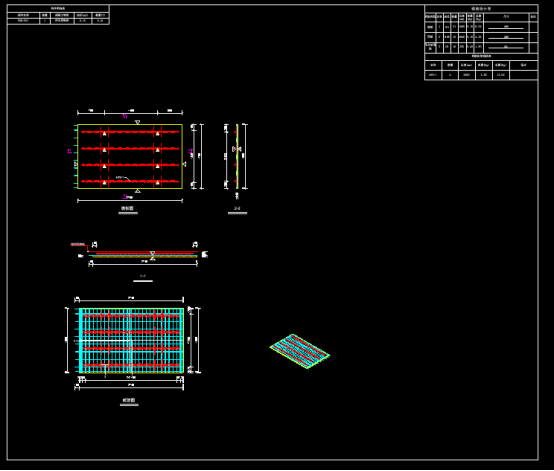
下一章节:
